Woorden of zinnen doorstrepen in Excel

Soms wil je in Excel iets benadrukken zonder het meteen te verwijderen. Het doorhalen of doorstrepen van woorden, cijfers of zelfs delen van tekst kan een handige oplossing zijn om je Excel-bestanden overzichtelijk en gestructureerd te houden. Excel heeft hiervoor verschillende mogelijkheden: van snelle toetsencombinaties tot handige knoppen in de snelle werkbalk. In dit artikel laten we zien hoe het doorstrepen of doorhalen in Excel precies werkt. Klaar om je Excel-skills naar een hoger niveau te tillen? Laten we beginnen!
Wat bedoelen we met Doorhalen of Doorstrepen in Excel?
Doorhalen of doorstrepen in Excel betekent dat je een lijn door een woord, cijfer of tekst trekt. Dit is handig om voltooide taken aan te geven, fouten te markeren of gegevens tijdelijk te ‘verwijderen’ zonder ze echt te verwijderen. Denk bijvoorbeeld aan een takenlijst waarin je duidelijk wilt maken welke items al zijn afgehandeld.
Voorbeeld:
- Oorspronkelijke tekst: “Klantcontact opzetten”
- Doorgestreepte tekst: “
Klantcontact opzetten“
Gebruik de sneltoets Doorhalen
De Excel-sneltoets voor doorhalen is de snelste manier om woorden of zinnen door te strepen. Als je al gewend bent om sneltoetsen voor Microsoft Word en andere toepassingen te gebruiken, is het eenvoudig om de Excel-sneltoets voor doorhalen aan je geheugen toe te voegen:
- Druk op een Windows-pc op Ctrl + 5.
- Druk op een Mac op Cmd + Shift + X.
Tip: Als je deze sneltoets niet kunt onthouden, dan kan het ook via de rechtermuisknop, celeigenschappen, tabblad lettertype en zet dan een vinkje bij ‘doorhalen’.
Doorstrepen of doorhalen weer ongedaan maken?
Wil je de doorhaling weer verwijderen? Dat kan op twee manieren:
- Nog een keer via de Sneltoets: selecteer de tekst of de cel en druk gewoon nog een keer op Ctrl + 5 (Windows) of Cmd + Shift + X (Mac).
- Via het menu Lettertype:
- Selecteer de doorgestreepte tekst of cel.
- Open het menu Lettertype via de rechtermuisknop of het lint.
- Haal het vinkje bij Doorhalen weg.
Doorhalen toevoegen aan de werkbalk Snelle toegang
Als je regelmatig de doorhalen-functie gebruikt, kun je deze toevoegen aan de werkbalk Snelle toegang. Hiermee maak je het doorhalen eenvoudiger en toegankelijker.
Stappenplan:
- Klik in de werkbalk Snelle toegang op het pijltje naar beneden
- Kies Meer opdrachten. Het menu Excel-opties verschijnt.
- Wijzig de vervolgkeuzelijst Kies opdrachten uit van Populaire opdrachten in Alle opdrachten.
- Blader in de lijst aan de linkerkant naar beneden om de opdracht Doorhalen te zoeken en te selecteren.
- Klik op Toevoegen en op OK om het in de lijst aan de rechterkant in te voegen.
Als het goed is, dan zie je nu de snelkoppeling in de werkbalk Snelle toegang staan.
Doorstrepen van delen van tekst
Soms wil je niet een hele cel doorstrepen, maar slechts een deel van de tekst. Dit kan in Excel als volgt:
Stappenplan:
- Dubbelklik op de cel om de inhoud te bewerken.
- Selecteer het woord of de zinsdelen die je wilt doorstrepen.
- Open het menu Lettertype via de rechtermuisknop of het lint.
- Vink Doorhalen aan en bevestig.
Voorbeeld:
- Tekst in de cel: “Factuur verzonden naar klant”
- Alleen doorgestreept:
Factuur verzondennaar klant
Meer praktische Excel tips lezen? Check deze artikelen ook eens!
- Ken je deze 3 handige Excel tips al?
- Zo werkt de functie ‘voorwaardelijke opmaak’
- Filteren in Excel

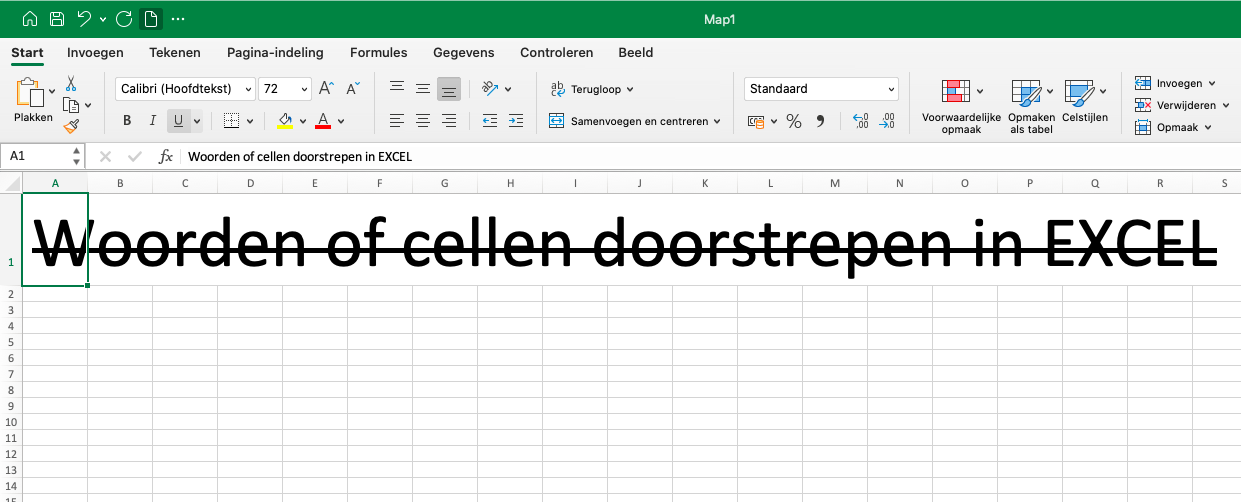
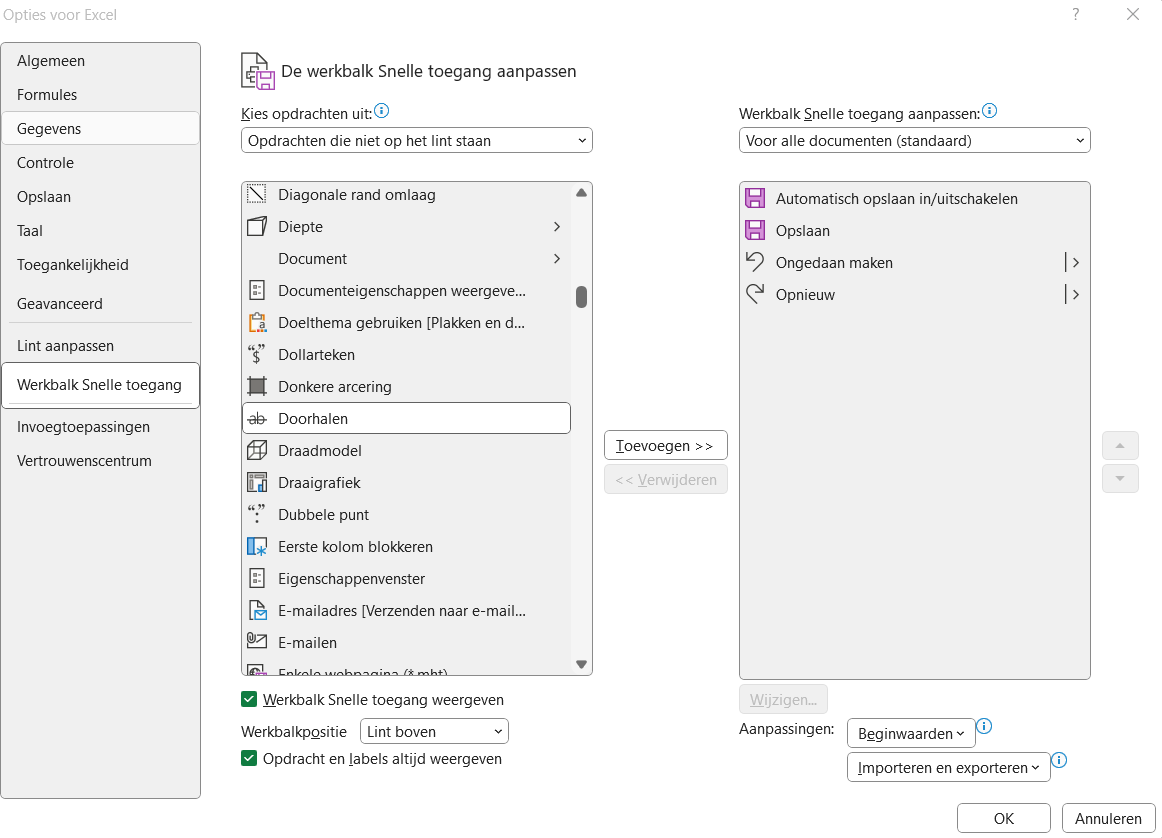


















Volg ons